6 Möglichkeiten, Laptop-Spezifikationen anzuzeigen
Diejenigen unter Ihnen, die den Kauf eines Laptops planen, müssen wissen, wie man die Laptop-Spezifikationen beachtet.
So überprüfen Sie die technischen Daten Laptops sind für das Lernen sehr wichtig. Denn die Qualität eines Laptops lässt sich nicht nur am Preis erkennen.
Günstigste MLBB-Diamanten!


 RudyStorez
RudyStorez

 TopMur
TopMur

 KARO-KÖNIG
KARO-KÖNIG

 KARO-KÖNIG
KARO-KÖNIG

 RudyStorez
RudyStorez

 RudyStorez
RudyStorez

 RudyStorez
RudyStorez

 RudyStorez
RudyStorez

 TopMur
TopMur

 BANGJEFF
BANGJEFFDas stimmt normalerweise Gaming-Laptops oder Laptops mit Prozessoren der neuen Generation sind recht teuer. Allerdings kann man natürlich keinen Laptop kaufen, wenn man nur auf den Preis fixiert ist.
Daher müssen Sie lernen, wie Sie die Spezifikationen des Laptops sehen, den Sie kaufen möchten. Dieses Wissen können Sie beim Online-Kauf gebrauchter oder neuer Produkte anwenden.
Für diejenigen unter Ihnen, die es kaum erwarten können, in naher Zukunft einen Laptop zu kaufen, sehen wir uns unten die vollständige Erklärung an!
Lesen Sie auch: Lernen Sie das neueste Betriebssystem Windows 11 kennen
6 Möglichkeiten, Laptop-Spezifikationen anzuzeigen
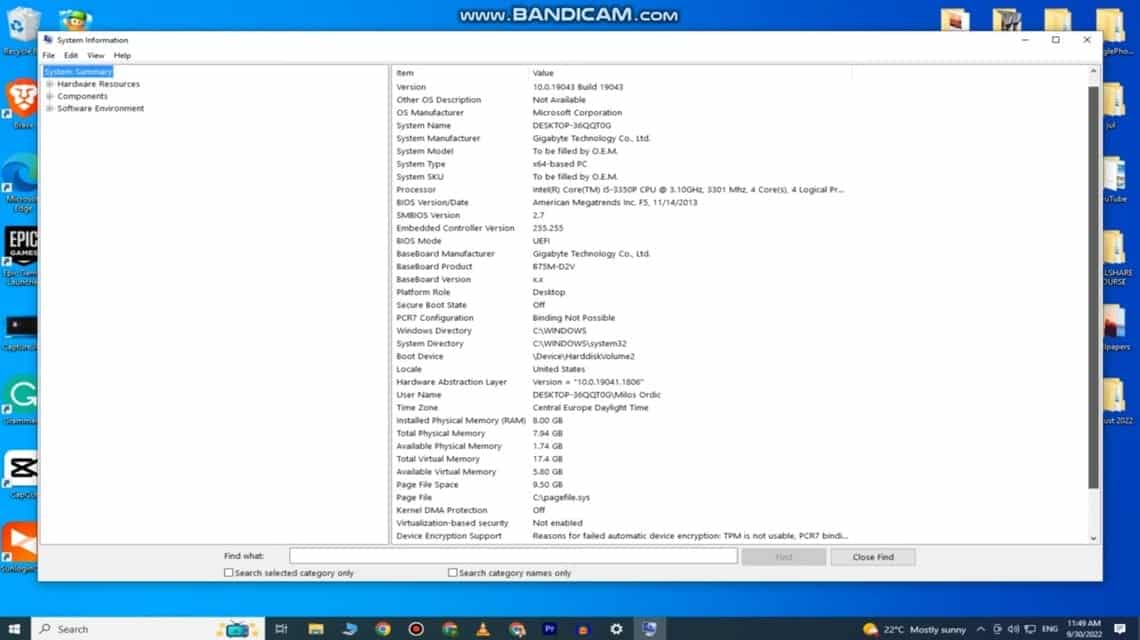
Entweder ein Windows-Laptop oder Apple-Laptops Es ist nicht schwer, die Spezifikationen zu erkennen. Benutzer müssen keine zusätzlichen Anwendungen verwenden, um die Laptop-Spezifikationen herauszufinden.
Es gibt mindestens sechs Möglichkeiten, die Laptop-Spezifikationen anzuzeigen. Verwenden Sie beim Besuch in der Computerwerkstatt die Methode, die wir Ihnen im Folgenden erklären:
Laptop-Spezifikationen über die Einstellungen anzeigen
Wenn der Laptop, den Sie kaufen möchten, über ein Windows-System verfügt, können Sie mit dieser Methode die Spezifikationen des gesuchten Produkts ermitteln:
- Klicken Sie auf das Windows-Logo in der unteren linken Ecke.
- Wählen Sie dann das Menü „System“ und klicken Sie auf die Option „Info“.
- Danach werden die Laptop-Spezifikationen angezeigt, einschließlich RAM, Prozessor, Prozessorgeschwindigkeit, Gerätename usw.
Laptop-Spezifikationen über den Windows Explorer anzeigen
Die dritte Möglichkeit, die Laptop-Spezifikationen zu überprüfen, ist der Windows Explorer. Dazu können Sie die folgenden Schritte ausführen:
- Klicken Sie auf dem Windows-Laptop, den Sie kaufen möchten, auf das Menü „Start“.
- Geben Sie dann „Systeminformationen“ in das Suchfeld ein;
- Nachdem die Ergebnisse angezeigt werden, wählen Sie die Option „Systeminformationen“.
- Bei Erfolg werden die Laptop-Spezifikationen angezeigt, einschließlich Grafik, Prozessor, Speicherkapazität und -typ sowie viele andere Informationen.
Laptop-Spezifikationen mit Windows Dxdiag anzeigen
Die nächste Möglichkeit, die technischen Daten eines Windows-Laptops anzuzeigen, ist die Verwendung des Programms Dxdiag. Dazu müssen Sie zunächst Informationen über das Gerät sammeln, das Sie kaufen möchten.
Um dies zu tun, können Sie die folgenden Schritte ausführen:
- Wählen Sie das Startmenü auf dem Computer aus und verwenden Sie dann die verfügbare Suchfunktion.
- Geben Sie in der Spalte „Suchen“ das Schlüsselwort Dxdiag ein.
- Nachdem die Ergebnisse des Dxdiag-Programms angezeigt wurden;
- Bei Erfolg können Sie den Prozessortyp, den RAM-Typ, den Speichertyp, die Speicherkapazität und verschiedene andere Informationen sehen.
Lesen Sie auch: Neues Update für Windows 11, 6 Funktionen werden von Windows entfernt
Überprüfen Sie die Laptop-Spezifikationen über die Systeminformationen
Die vierte Möglichkeit, die Laptop-Spezifikationen herauszufinden, besteht in den Systeminformationen. Dazu können Sie die folgenden Schritte ausführen:
- Klicken Sie auf dem Laptop auf das Startmenü und wählen Sie dann die Suchspalte aus.
- Geben Sie „Systeminformationen“ in das Suchfeld ein;
- Sobald es erscheint, wählen Sie die Option „Systeminformationen“;
- Nicht lange danach zeigt das System die Laptop-Spezifikationen an, darunter RAM-Kapazität, Speichertyp, verwendeter Prozessor und viele weitere Informationen.
Überprüfen Sie die Laptop-Spezifikationen mit der Eingabeaufforderung
Die fünfte Möglichkeit, die Laptop-Spezifikationen herauszufinden, ist die Verwendung der Eingabeaufforderung. Um es zu verwenden, können Sie die folgenden Schritte ausführen:
- Klicken Sie auf einem Windows-Laptop auf das Menü „Start“.
- Geben Sie anschließend „Eingabeaufforderung“ in die dafür vorgesehene Spalte ein;
- Wenn die Suchergebnisse angezeigt werden, wählen Sie das Programm „Eingabeaufforderung“ aus;
- Dann können Sie „Systeminfo“ eingeben, ohne Anführungszeichen, okay?
- Bald wird das Laptop-System Informationen in Form von Netzwerkkarte, RAM-Kapazität, Prozessor und anderen Informationen anzeigen.
Überprüfen Sie die Spezifikationen für Apple-Laptops
Um die Spezifikationen eines Laptops mit dem Betriebssystem Mac OS oder eines MacBook-Laptops anzuzeigen, ist die Methode sehr einfach. Mit dieser Methode können Sie die Bildschirmgröße, den Prozessor, den Arbeitsspeicher und das verwendete MacOS herausfinden.
Dazu können Sie die folgenden Schritte ausführen:
- Wählen Sie das Apple-Logo in der oberen linken Ecke des MacBook-Bildschirms aus.
- Wählen Sie dann ganz oben die Option „Über diesen Mac“.
- Danach werden Daten angezeigt, die RAM, Chipsatz, Betriebssystem und Grafik umfassen;
- Um die Speichergröße herauszufinden, können Sie auf „Speicher“ klicken;
- Wenn Sie dann den Akkuzustand sehen möchten, klicken Sie auf „Über diesen Mac“ und wählen Sie dann „Systembericht“.
- Klicken Sie dann auf Hardware und wählen Sie dann die Energieoption aus.
Lesen Sie auch: 3 Möglichkeiten, den Bildschirm Ihres Windows-Computers zu dimmen
Komm schon, lade dein Lieblingsspiel auf und kaufe andere digitale Produkte zum günstigsten Preis, schnelle Abwicklung nur bei VCGamers Marktplatz








